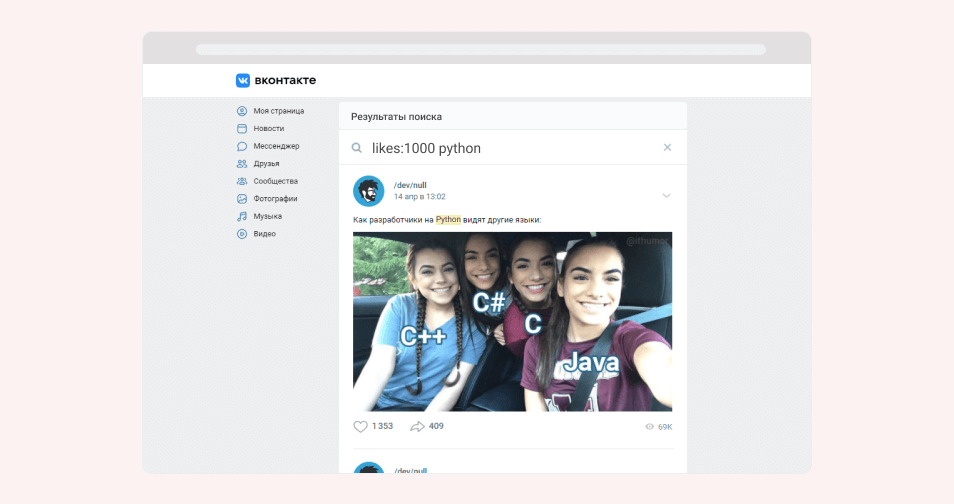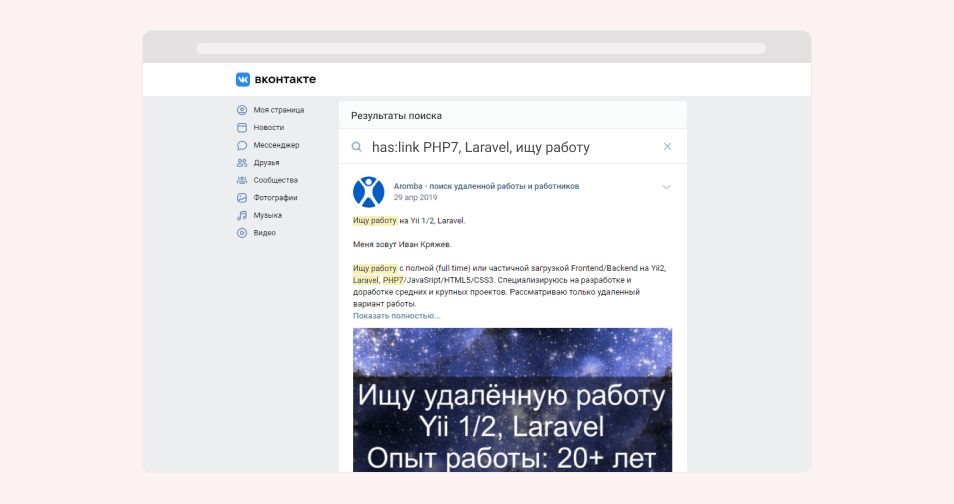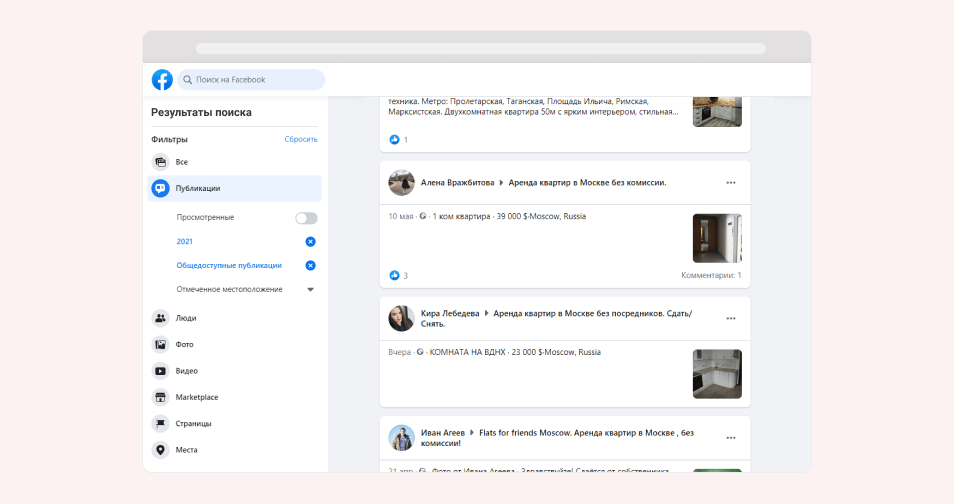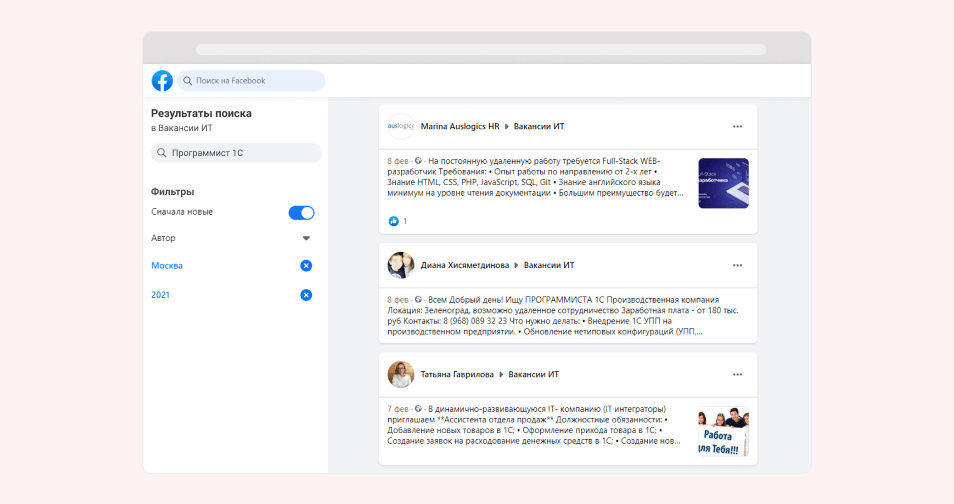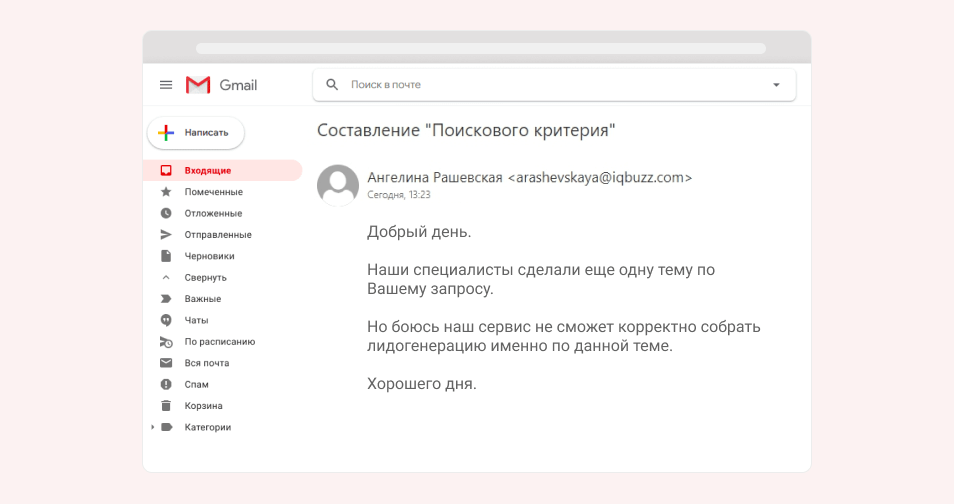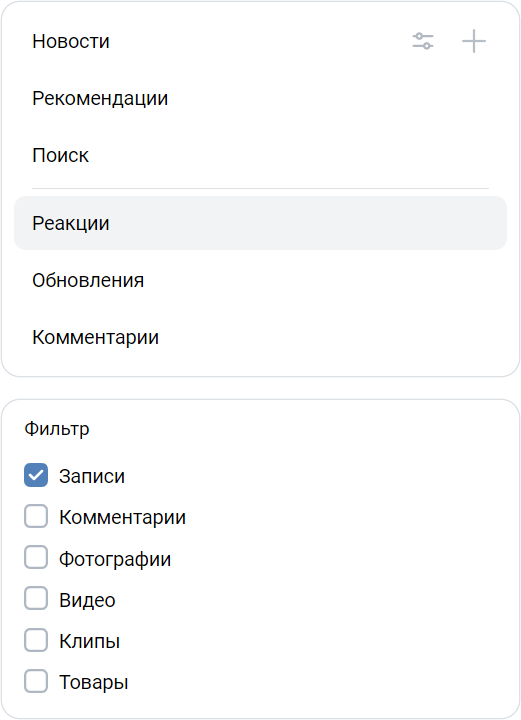Как найти пост (запись) ВКонтакте
Недавно видел что-то в ВК и потерял, не можешь найти? Нужно найти пост или статью по фразе, ключевым словам? Ищем здесь. Все способы найти пост ВКонтакте (запись на стене, в ленте, в группе или паблике).
Как найти пост в ВК по ключевым словам, фразам, тексту (содержанию)
Найти во всем ВКонтакте
Попробуй стандартную функцию поиска в ВК. В полной версии сайта поиск находится вверху:
В мобильном приложении — под кнопкой справа вверху в виде 🔍 лупы. В мобильной версии сайта она находится в нижнем ряду кнопок.
Нажми на пустое поле поиска и введи слова или фразу, которые были в посте. По мере ввода ВК начинает подсказывать результаты поиска.
Чтобы найти именно пост, нужно выбрать фильтр «Новости». Для этого в полной версии ВК нажми Показать все результаты и затем в правой колонке выбери Новости, а в приложении на телефоне найди Новости в списке вверху (Все, Люди…), который нужно сдвинуть влево. Найденные записи будут показаны в обратном хронологическом порядке, от более новых к более старым.
Можно поискать прямо отсюда:
Поиск постов ВКонтакте
Введи ключевые слова, которые должны быть в посте, и нажми Найти:
Расширенный поиск
К запросу можно добавить специальные команды (через пробел), чтобы найти посты, к которым что-либо прикреплено: фотографии, видео, аудиозаписи, опросы, документы, статьи и прочее:
has:photo — фотографии
has:album — фотоальбомы
has:audio — аудиозаписи (но не плейлисты и не подкасты)
has:video — видеозаписи
has:poll — опросы
has:doc — документы, включая gif-анимации
has:article — статьи (кстати, поиск постов ищет и по тексту в статьях)
has:page — wiki-страницы
has:link — ссылки, прикрепленные к записи (но не в тексте записи)
has:none — записи без каких-либо вложений
Пример: найти все посты со словом «марафон», к которым прикреплен опрос:
марафон has:poll
Для поиска постов, содержащих несколько искомых слов, в запросе нужно указать эти слова через пробел.
Для поиска по точной фразе следует ввести фразу в кавычках: «фраза в кавычках», но это не всегда работает.
Дополнительные команды для поиска ссылок в тексте постов:
domain:vhod.ru — ссылки на сайт
url:vhod.ru/vkontakte/ — ссылки на страницу сайта
Чаще всего можно найти ссылку, просто поискав ее без дополнительных команд.
И еще:
type:copy — команда для поиска в тексте репостов
type:reply — команда для поиска в тексте комментариев
Отдельная инструкция по поиску комментариев конкретного пользователя ВК:
- Как найти комментарии человека ВКонтакте
Найти свой пост у себя на стене (запись на своей странице)
Для поиска по тексту своих постов в ВК есть кнопка в виде 🔍 лупы над самым верхним постом на стене, справа от вкладок Все записи / Мои записи… — нажав на нее, можно поискать в своих постах слово или фразу.
В полной версии сайта ВК можно дополнительно искать свои записи по дате:
- Открой свою страницу.
- Нажми на вкладку Мои записи.
- В правой колонке выбери Поиск записей.
- Справа от поисковой строки будет кнопка календаря. Нажми и выбери дату, не позднее которой нужно найти записи.
Чтобы искать одновременно по тексту и по дате, нужно ввести поисковый запрос и выбрать дату в календаре.
Найти пост в сообществе
В сообществе (группе, паблике) легко найти пост на стене по ключевым словам или фразе. Как это сделать, мы рассказали здесь:
- Как найти пост в сообществе (группе, паблике) ВКонтакте
Найти пост в ВК через Гугл, Яндекс
Многие материалы, размещенные ВКонтакте, индексируются поисковыми системами. Поэтому можно попробовать поискать в Гугле или Яндексе, ограничив поиск сайтом ВК. Для этого к запросу, который ты вводишь в поисковой строке, нужно добавить site:vk.com. Пример:
стартовая страница вход site:vk.com
Приложение для поиска постов
Есть приложение для поиска постов в новостной ленте — по стенам всех своих друзей ВКонтакте (а также в подписках, группах, пабликах, которые ты читаешь и в событиях, в которых ты участвуешь). Можно найти пост по определенным словам, которые в нем есть. Сам автор описывает его так:
Придумалась недавно такая ситуация. Листаешь ленту, увидел пост, прочитал — забыл. А через пару дней он вдруг очень понадобился, только ты даже не помнишь, на чьей стене его видел. Что делать?
Приложение называется «Посты»: (надо открыть эту ссылку и нажать Запустить приложение, выбрать, где искать, и ввести ниже, что именно искать).
Примечание: если ты скрыл из своей ленты ВК кого-то или что-то, найти их посты через приложение нельзя. Все остальное — можно.
Поиск Mail.ru по социальным сетям
У Mail.ru есть поиск по социальным сетям (сразу по четырем: ВК, Одноклассники, Фейсбук, Инстаграм). Попробуй найти пост по словам или фразам из него, которые ты помнишь. Сам поиск находится здесь:
- Поиск поста в социальных сетях
Какие еще есть способы поиска?
У нас есть хороший поиск на главной странице Входа — можно искать в интернете, в Википедии, на Ютубе, на карте. Это популярная стартовая страница, которой ежедневно пользуются десятки тысяч людей. Можешь поискать через нее по словам и фразам, которые встречались в посте и которые ты помнишь. Также мы знаем, как:
- Как посмотреть свои реакции (лайки) и закладки ВКонтакте
- Найти комментарии человека в ВК
- Найти человека в интернете по имени, фамилии, городу
- Найти человека ВКонтакте
- Найти человека в интернете по фото
Если вы активный пользователь социальных сетей, особенно если администрируете сообщества, вам будет полезен данный инструмент. Называется он feedspy. Для чего он? С его помощью можно находить вирусные посты в Вконтакте, Facebook, Instagram. Есть и другие особенности:
- Сортировка по лайкам, комментариям, репостам с возможностью выбора значений «от и до»
- Фильтр по типу содержимого поста (фото, видео, аудио, текст, ссылка, репост, опрос, документ). Их можно комбинировать.
- Выбор периода для анализа и сравнения сообществ
- Возможность анализировать активность групп в графическом виде
- На данный момент сервис бесплатный (Обновлено — платный)
Процесс анализа и поиска вирусных постов
Чтобы найти вирусный пост, необходимо зайди на feedspy.net (у Popsters.ru интерфейс удобней) и авторизироваться в необходимой социальной сети (в которой будете их искать).
Вводите адреса сообществ для анализа (Вконтакте можно одновременно анализировать и сравнивать несколько групп. И у них будет общая лента сортировки постов) Если нужно искать лучшие посты в одной группе, то удобней ее загрузить отдельно. . В дальнейшем для Facebook и Instagram то же будет возможность загружать и сравнивать одновременно несколько аккаунтов.
Подобрав интересные посты, их можно изучить в оригинале нажав «посмотреть».
Как можно использовать данный сервис?
Изучать динамику развития своих групп/аккаунтов, искать вирусные и популярные посты (если у вас не брендовые сообщества), мониторить тенденции в социальных сетях. На что фантазии хватит 😉
Вообщем, сервис ( Popsters.ru больше функциональность) стоит вашего внимания. Лучше попробовать самому и сравнить какой будет лучше для вас!
Полезная статья в продолжении темы:
- Как в пару кликов находить лучшие посты Вконтакте и Facebook.
Обновлено 22.03.2023
Поделиться
Твитнуть
Отправить
Запостить
Поделиться
Отправить
Интересно также:
-
Находим самое обсуждаемое и актуальное в интернете в 2 клика
-
Полезный сервис для ретаргетинга ВКонтакте
-
Статистика возрастных характеристик по поисковым запросам
-
Таргетинг Вконтакте — улучшаем используя ретаргетинг
-
Проверка позиций сайта и групп в поисковиках
Разберемся как искать информацию, используя базовый функционал соцсетей. Материал будет полезен smm-специалистам, маркетологам, а также тем, кто по роду профессии собирает данные в социальных медиа.
Оглавление
- Как искать информацию ВКонтакте
- Как исключить неподходящие посты из поиска
- Примеры использования операторов
- Как настроить поиск в Фейсбуке
- Если вручную настроить поиск не получилось
- Заключение
Социальные сети стали местом где пользователь может задать вопрос по волнующей теме, высказать мнение о работе компании или сервиса, обсудить качество продукта и предоставленной услуги, ознакомиться отзывами других покупателей.
Бизнес, в свою очередь, старается извлечь свою выгоду и использует канал для собственных целей — ищет клиентов заинтересованных в продуктах и услугах, работает с возражениями покупателей, улучшает качество обслуживания, повышает лояльность к бренду.
В этой статье поговорим о том как использовать ресурс социальных сетей для поиска информации — научимся искать нужное в постах и комментариях, настроим поиск по ссылкам, документам и попробуем найти острые и популярные темы.
Как искать информацию ВКонтакте
Помимо стандартного поиска в ВКонтакте есть расширенный поиск с поддержкой целого набора специальных операторов.
Использовать их можно прямо в привычной каждому строке поиска или же задавать в панели расширенного поиска. В таблице приведу список основных операторов, которые актуальные и сегодня.
| Оператор | Формат ввода | Что ищет |
|---|---|---|
| type:reply | types:reply авто | Посты с комментариями, содержащими слово «авто» |
| type:copy | type:copy авто | Поиск по репостам, которые содержат «авто». При запросе type:copy 10 — получим репосты с количеством поделившихся до 10 |
| has:photo | has:photo самара | Поиск по фото с упоминанием запроса в описание или хештеге |
| has:video | has:video дуров | Поиск по видео с упоминанием запроса в названии видео, описание или хештеге |
| has:audio | has:audio ддт | Поиск постов с прикрепленными аудио файлами |
| has:note | has:note резюме | Поиск постов с прикрепленными заметками |
| has:poll | has:poll зарплата | Поиск опросов с упоминанием запроса в тексте |
| has:link | has:link yandex.ru | Поиск по ссылкам в постах |
| has:doc | has:doc презентация | Поиск по вложенным документам с поддержкой поиска по формату файла |
| has:none | has:none | Поиск по публикациям без каких-то прикреплений и вложений |
| domain: | domain:example.ru/blog/439877 | Поиск постов со ссылками на конкретный сайт или документ |
| near: | near:55.333444,37.612243 | Поиск постов по геолокации |
| likes: | likes:1000 спартак | Поиск самых залайканных постов (в примере ищем посты с количеством лайков >1000) |
ВКонтакте поддерживает работу со стоп-словами — если перед оператором поставить знак минус, например -type:reply авто, то команда будет работать как исключение. Комментарии с ключевым словом «авто» будут исключены из результатов поиска.
Если используете расширенные функции поиска, то задавать можно сразу несколько условий. Результаты будут отображаться с учетом выставленных фильтров.
Как исключить неподходящие посты из результатов поиска
Чтобы результаты были максимально релевантными, во ВКонтакте работает исключение слов — если не хотим видеть сообщения со словом «авто» и «бу», то добавляем слова в строку через запятую в расширенном фильтре. Так мы исключим посты работодателей, которые ищут разработчиков с похожем стеком в свою команду.
Однако возможность исключения слов не поддерживает склонение ключевых слов. Для соцсети слова «ищу» и «ищем» являются одним словом.
Слова исключения помогают убрать из выдачи мусор и настроить вывод релевантных результатов поиска.
Примеры использования операторов
Предлагаю перейти к примерам. Найдем самые популярные посты на тему обучения языку python. Воспользуемся командой likes:1000 python. Команда позволит найти посты с упоминанием названия языка «python» в тексте и количеством лайком к посту более >1000.
Теперь кейс уже из области HR-маркетинга — нужно настроить результаты поиска так, чтобы найти посты веб-разработчиков о поиске работы с прикрепленным резюме. Используем для поиска нужный стек «PHP7, MySQL, Laravel» в качестве ключевых слов, а также добавим ключи «ищу работу».
Как настроить поиск в Фейсбуке
На Facebook работает поиск по ключевым словам, который помогает найти любую общедоступную информацию — людей, публикации, фото, видео, места, страницы, группы, приложения, ссылки, мероприятия и многое другое.
К сожалению, Фейсбук не поддерживает работу с операторами и стоп-словами, поэтому настроить поиск в ФБ также элегантно как в ВК не получится. Но есть набор специальных фильтров, которые расширяют возможность поиска.
Можно настроить вывод всех общедоступных публикаций за нужный год с упоминанием требуемых ключевых слов. При необходимости можно сузить результаты, указав название города. Если ввести ключевые слова (например, «аренда квартиры москва»), появится список результатов, которые можно отфильтровать.
Также в Фейсбуке можно настроить поиск по группе. Например, вы программист 1С и ищете свежие вакансии касающиеся только вашего стека. Откроем популярную группу с вакансиями «Вакансии ИТ» и воспользуемся внутренним поиском по группе — укажем, что ищем новые вакансии в Москве.
Если вручную настроить поиск не получилось
Можно воспользоваться автоматическим сервисом мониторинга социальных сетей. На российском рынке таковых много. На память приходит одновременно около пяти популярных сервисов. В рамках своих задач я тестировал работу двух — IQBuzz и «Медиалогия».
Оба сервиса предоставляют бесплатный тестовый период — 7 дней. В целом этого времени достаточно, чтобы разобраться с нюансами настройки и оценить насколько полезен сервис для вашего случая.
С IQBuzz дело сразу не пошло: не удалось зарегистрироваться в сервисе — на почту, указанную при регистрации, письмо не приходило более суток. Пришлось искать телефон поддержки и электронную почту. Написали — тишина. Позвонили — никто не ответил. Лишь через час менеджер перезвонил. Сразу пришло письмо с ссылкой для продолжения регистрации (видимо письма рассылаются вручную).
Дальше попробовали найти инструкции по работе с языком запросов в открытых источниках. Но как оказалось, последняя запись с инструкцией по сервису была загружена два года назад. А все другие обучающие материалы еще старше — более четырех лет.
Решили напрямую обратиться за помощью в службу поддержки. Но особого результата это не принесло. Если совсем коротко, то мы подготовили техническое задание с требованиями и попросили настроить инструмент так, чтобы мы могли увидеть хоть какой-то результат и принять решение в сторону платной подписки. Но в итоге получили такое сообщение.
Работа не сложилась. Решили потестировать «Медиалогию». С ними дела пошли бодрее — поддержка в отличии от IQBuzz — земля и небо. Быстро, оперативно, инициативно. Была предложена помощь с настройкой. В итоге к концу тестового периода удалось получить какие-то результаты мониторинга.
Список с результатами мониторинга получился небольшой — всего около одиннадцати постов из ВКонтакте и ФБ. Далее проанализировал выборку внимательнее и оказалось, что часть постов дубли, а вторая часть не несет для нас какой-либо бизнес-ценности.
В итоге подтвердить гипотезу не получилось — платные способы мониторинга не принесли желаемого результата. Решили отказаться от идеи и ограничились мониторингом информации в ручном формате.
Заключение
Искать информацию в социальных сетях можно самостоятельно, используя стандартные инструменты соцмедиа. Но ручной метод подойдет только в случае если у вас узкая тематика и результаты выдачи можно пересмотреть в течение 15-20 минут.
Если же тематика популярная, посты летят в ленту потоком, а ручная настройка дает много мусора, нужен импорт постов и комментариев не только из соцсетей, но и из СМИ, то целесообразно подключить и настроить сервис мониторинга.
Рекомендую сначало настроить сервис мониторинга на бесплатном тарифе — посмотреть принцип работы запросов, оценить релевантность и полноту собранной информации. Выводы помогут понять, нужно ли переходить на платный тариф и продолжать улучшать сценарий поиска.
Также не забудьте посмотреть как работает и отвечает поддержка. Так как вероятно, вам придется неоднократно обращаться за помощью к специалистам сервиса. Здесь своевременный и быстрый ответ очень важен.
Что важного в диджитал на этой неделе?
Каждую субботу я отправляю письмо с новостями, ссылками на исследования и статьи, чтобы вы не пропустили ничего важного в интернет-маркетинге за неделю.
Узнать подробнее →
Статьи по теме:
- Как конвертировать отчеты AdWords в Google Таблицы
- Как настроить отслеживание конверсий в Google Реклама с помощью Google Tag Manager
- Как заработать 15 миллионов рублей с помощью стратегии роста Account Based Marketing
- Как настроить персональные рекламные предпочтения в Google
- Как определить целевую аудиторию с помощью мастера отчетов в Директе и Яндекс.Метрики
Метки #инструменты, #реклама
Сколько постов может опубликовать сообщество в ВК, которое работает пару месяцев? Ну полсотни – это минимум. На деле – в разы больше. Что делать, если в нем срочно нужно найти пост, а скроллить ленту себе дороже, ведь день можно потратить на это?
Ответ прост – срочно искать ответ на вопрос как найти пост по дате в ВК.
Хотя, стоп. Искать не нужно, он уже перед вами.
-
Чем полезен поиск по дате
-
Как найти запись по дате в группе или паблике
-
Как искать записи в пабликах
-
Как найти пост по дате на личной странице
-
Как искать записи в разных версиях ВКонтакте
Итак, смотрите. Дело такое.
Каждый день во ВКонтакте публикуются сотни тысяч постов. Даже в вашей ленте их набежит минимум сотня.
Да и в личной группе, я думаю, за время ее ведения, накопилось немало записей.
Случаются разные ситуации, в которых вам может понадобиться отыскать среди них один конкретный. Но как это сделать?
Можно найти его по дате публикации.
Поиск постов в ВК по дате — удобная функция, которая позволит вам мгновенно находить нужные записи и экономить время. Это совсем не трудно.
Сегодня я расскажу как это сделать.
Чем полезен поиск по дате
В новостной ленте ВК старые посты всегда уходят вниз и теряются. Чтобы не пришлось долго прокручивать ленту, надо воспользоваться поиском записей по дате.
У каждого администратора группы должен быть контент-план, где указаны даты всех публикаций.
Это поможет быстро вспомнить дату и найти нужный пост.
Псс.. Море подписчиков здесь
Накрутка в соцсетях. Получи первых подписчиков, комментарии и лайки.
Поиск записей и работа с контентом
Чем полезен поиск по дате для контент-менеджера:
- Можно проверять, был ли уже опубликован пост на эту тему или ещё нет. Это позволит избежать ненужных повторов. Однообразные публикации в группе оттолкнут подписчиков: люди начнут скучать и потеряют интерес к вашему сообществу, а этого никак допустить нельзя.
- Поиск по дате позволит вспомнить, какие посты публиковались в группе, а какие нет. Благодаря этому контент-менеджер легко придумает новые темы для публикаций. Это сделает контент более разнообразным.
- Поиск по дате поможет найти старую запись и дополнить её новыми сведениями. В новом посте нужно написать актуальную информацию взамен устаревшей.
- Старый пост можно взять за основу для нового поста, написанного в другом формате. Например, год назад в группе был информационный пост. Можно его найти и на его основе написать рекламную запись для продвижения нового продукта.
- Публикации разных лет, но на одну и ту же тему желательно периодически обновлять: менять формат, стиль изложения, структуру, содержание. Это позволит постоянно поддерживать интерес подписчиков к вашей группе.
- Поиск по дате помогает отслеживать важные события, связанные с постами, лайками и комментариями. Вы сможете вспомнить, когда подписчик заказывал у вас товар или услугу, а также увидите, какие посты набрали больше лайков, просмотров и комментариев. Это позволит вам выбрать наиболее удачное время публикаций новых записей.
Как видите, поиск постов ВК по дате чрезвычайно полезен всем, кто работает с контентом, — владельцам групп, контент-менеджерам, копирайтерам, редакторам.
Как найти запись по дате в группе или паблике
Найти нужный пост по дате сможет не только владелец сообщества, но и любой случайный посетитель.
Благодаря этой функции пользователи всегда смогут посмотреть контент группы, ни одна публикация не останется без внимания подписчиков.
А вот и мое пошаговое руководство.
Шаг 1. Найдите раздел «Записи сообщества» и дважды кликните по нему мышкой
«Записи сообщества» находятся под описанием группы или паблика.
Над «Записями» могут располагаться закреплённый пост и лента с товарами.
Обязательно нужно нажать на эту вкладку два раза. После этого во весь экран откроется лента, где окажутся только посты от имени группы.
У этой ленты пронумерованы страницы, поэтому их удобно листать. На каждой странице отображается по 10 постов.
Шаг 2. Впишите любую букву в строку поиска
В верхнем правом углу открывшейся страницы указываются страницы. Чуть ниже, слева находится значок в виде лупы, а рядом с ним — строка поиска.
Нужно вписать в поисковую строку любую букву или символ.
Шаг 3. Нажмите Enter и откройте календарь
После того как вы вписали букву, надо нажать Enter, чтобы запустить поиск. Справа откроется значок в виде календаря.
Жмите на него, и тогда откроется календарь.
Шаг 4. Укажите дату: пост должен быть опубликован не позднее этой даты
В этом календаре можно искать записи, опубликованные в прежние дни, месяцы или годы.
Чтобы посмотреть все посты, сделанные до того или иного числа, надо указать эту дату и нажать на значок того дня.
Например, вы хотите прочитать все публикации, сделанные 24 апреля 2021 года и раньше. Для этого надо в календаре за 2021 год открыть апрель и кликнуть на число 24.
Шаг 5. Удалите букву из поисковой строки и перезапустите поиск
В открывшемся списке появятся не только посты, но и комментарии. Чтобы видеть только посты, удалите введённую букву из поисковой строки, а затем вновь запустите поиск.
Можно поступить иначе.
Справа находится краткое меню: название группы с аватаркой, «Записи сообщества», «Все записи» и «Поиск записей». Ниже этого блока есть строка с рычажком «Искать только в записях».
По умолчанию он отключён, поэтому в поиске отображаются ещё и комментарии пользователей.
Если перетянуть этот рычажок вправо, то он активируется, и тогда в списке окажутся только посты раньше указанной даты.
Шаг 6. Ищите нужный пост
В ленте останутся только публикации, сделанные ранее указанной даты. Теперь в ней вы можете искать тот пост, который вам нужен, прокручивая ленту колёсиком мышки.
При необходимости, поиск всегда можно перезапустить.
Удачного поиска!
Получи больше подписчиков
Бесплатные подписчики за выполнение заданий, или быстрая недорогая накрутка. Что выберешь ты?
Как ещё можно искать старые посты
Поиск по дате занимает всего несколько секунд.
Но также очень хорошо, если вы помните какие-нибудь слова из того поста, который ищете. Можно ввести эти слова в поисковую строку в качестве ключевых, а затем выполнить поиск по дате. На странице сразу же откроется нужная вам публикация.
Как искать записи в пабликах
На публичных страницах (пабликах) тоже можно смотреть старые записи, пользуясь поиском по дате.
Дважды нажав вкладку «Все записи», вы сможете воспользоваться календарём и найти нужную публикацию.
Как найти пост по дате на личной странице
Точно таким же способом можно по дате искать записи на личной странице пользователя.
Для этого надо два раза кликнуть на кнопку «Все записи» над стеной, и тогда откроется такой же список, как и в сообществе.
Опять вписывайте любую букву в строку поиска, нажимайте на Enter, выбирайте дату и удаляйте букву из поисковой строки.
Через эту поисковую строку вам удастся найти посты, репосты и комментарии других пользователей к вашим записям, сделанные прежде указанной даты.
Как искать записи в разных версиях ВКонтакте
Поиск по дате работает только в десктопной версии ВКонтакте с компьютера, а также в полной версии соцсети для мобильного браузера.
Этого поиска нет в мобильном приложении ВКонтакте для Android и iOS. Чтобы найти запись по дате через смартфон, нужно открыть браузер и выполнить поиск оттуда. Это делается так же, как и на компьютере.
Искать нужные записи на iOS и Android можно только по ключевым словам.
Если вам срочно нужно найти какую-то публикацию именно по дате, желательно зайти в ВК через любой браузер с компьютера, планшета, телефона или смартфона.
Кстати, подписчиков надо?)
Бесплатные подписчики и лайки за выполнение заданий, или быстрая недорогая накрутка. Что выберешь ты?
Содержание
- Как найти запись в группе в ВК по дате
- Как найти запись в группе в ВК по словам
- Расширим немного возможности
- Поиск на личной странице
- Ищем публикации по новостям
- Как найти пост, который понравился
- Можно ли найти то, что понравилось другому человеку?
- Как открыть закладки
- Как найти пост в ВК по ключевым словам, фразам, тексту
- Приложение для поиска постов
- Поиск Mail.ru по социальным сетям
- Какие еще есть способы поиска?
Если вы читаете эту статью, значит у вас хотя бы раз, но бывало такое, что вы встретили интересный пост в одной из групп ВК, а через некоторое время попытались его найти, но не смогли, поскольку новые записи в сообществе спустили его далеко вниз.
Если мы попали в точку и пришли вы на этот сайт за ответом на вопрос «Как найти запись в группе в контакте по дате?», можете быть уверены – через несколько минут вы его получите!
Как найти запись в группе в ВК по дате
Чтобы найти интересующий вас пост, нужно лишь:
- В первую очередь необходимо авторизоваться.
- Перейти в раздел «Группы».
- Нашли в списке сообществ то, в котором находится искомая запись? Откройте его.
- Скользните глазами вниз, под строкой «Предложите новость» на стене вы должны заметить поле «Записи сообщества», нажмите на него.
- Перед вами открылась стена группы. Теперь справа найдите кнопку «Поиск по записям» — жмите.
- Видите мигающий курсор, а правее – иконка с календарем? Как вы догадались, она-то нам и нужна.
- Теперь вам нужно хорошо подумать и вспомнить, когда вы видели (хотя бы примерно) запись. Выбирайте на календаре дату – и ВК вам автоматически выдаст все посты до того дня (включительно), который вы указали, таким образом избавив вас от лишнего пролистывания всех записей, размещенных позже.
Получилось? Замечательно! Не так сложно, как можно было подумать.
Как найти запись в группе в ВК по словам
Если вы хотите найти запись в сообществе по ключевой фразе или слову, следуйте первым пяти пунктам предыдущей инструкции, а затем вместо того, чтобы кликнуть по иконке календаря, вам необходимо в поле «Введите фразу или слово» вписать поисковой запрос.
Справка! Если критерием поиска является фраза или слово, то по результатам запроса вы получите абсолютно все посты и комментарии к ним, которые содержат такие слова, вне зависимости от даты их размещения.
Наслаждайтесь чтением полезной и интересной информации в ВК, а мы с удовольствием будем вам помогать ее искать.
Сайт ВКонтакте предназначен для активного общения. Однако в этой социальной сети есть множество сообществ и личных страниц, на которых можно почитать информацию: как полезную, так и не очень. Каждый день на стенах выкладываются посты. Если вы когда-то видели полезную запись, но не прочитали ее, а теперь хотите к ней вернуться, вам нужно попытаться найти ее на стене.
На стене вполне реально найти определенный пост среди их бесконечного множества. Поиск по записям в группе ВКонтакте можно осуществлять по ключевому слову или фразе, а также дате.
Следуйте инструкции ниже, чтобы запустить поиск по постам в группе:
1.Перейдите в блок «Группы». Он стоит пятым пунктом в меню. Зайдите в нужное вам сообщество.
2.Нажимаем на лупу над стенкой.
3.В поисковое поле пишем запрос. Это может быть ключевая фраза или слово. Кликните по Enter на клавиатуре. В результатах появятся совпадения.
Расширим немного возможности
Этот способ позволяет найти пост на стене по дате.
1.Нажмите на «Записи сообщества» над стенкой группы.
2.Запустите раздел «Поиск по записям». Здесь вы можете выбрать дату в календаре, если знаете, от какого числа был пост. Стандартный способ поиска здесь также доступен.
С помощью этих двух способов вы сможете также найти свою публикацию на стене в группах, так как вы будете точно знать, когда ее опубликовали и что именно там писали. К сожалению, нельзя поставить, например, такой параметр, как «поиск по людям, которые опубликовывали записи на этой стене».
Когда искать по датам, а когда по ключевым словам? По дате лучше искать публикации с картинками, так как они не всегда сопровождаются текстом. Соответственно, ввод ключевых фраз из текста на картинках бесполезен.
Поставьте дату, которая предшествует нужной вам, если не знаете, какого именно числа сделали публикацию. Например, вы помните, что нужная запись в январе, выберите конец декабря. Таким образом, появится часть ленты, начиная с указанной даты. Вам останется только немного пролистать.
Поиск на личной странице
Данные на личных страницах находятся таким же образом, как и посты в сообществах. Искать интересующую информацию путем прокручивания стены, если публикаций очень много и, если это какая-то старая запись, не имеет смысла – вы просто потратите свое драгоценное время. Ее вы, кстати, можете так и не найти.
Ищем публикации по новостям
Искать запись по своим новостям ВКонтакте также можно, если вы состоите в небольшом количестве сообществ и подписаны на несколько людей. Если лента новостей у вас обновляется каждую минуту, шансы на успех малы, если вы будете просто листать ленту.
Если вы не знаете, из какой именно группы публикация, нажмите на раздел «Новости» в основном меню, а затем переместите свой взгляд на правый список блоков. Там кликните по опции «Поиск». Откроется общая лента системы, но с поисковой строкой вверху. Туда вы можете вводить ключевые слова и фразы.
Чуть ниже будет раздел «Параметры поиска». Они следующие:
- Тип сообщения: только комментарии или только копии.
- Прикрепления: заметки, фото, видео и другое.
- Количество лайков.
- Упоминания ссылки. Введите адрес страницы, если он есть у вас.
- Упоминания контента.
- Геолокация.
Если же вы знаете, в каком сообществе находится пост, заходите прямо в него и ищите по новостям группы.
Поиск на стене – довольно простая и удобная опция. С ней можно найти необходимую информацию всего за пару минут – только введите запрос и все.
Социальная сеть предлагает удобный и гибкий инструмент для поиска нужной публикации. Если вы знаете, когда приблизительно она была выложена, вы без труда отыщите его в ленте. Если не знаете даты, вспомните ключевые слова, содержащиеся в посте.
Недавно видел что-то в ВК и потерял, не можешь найти? Ищем здесь. Все способы найти пост (запись на стене, в ленте) ВКонтакте, фотографию, видео, закладку.
Как найти пост, который понравился
Все, что ты отметил кнопкой «Мне нравится» ВКонтакте (то есть «поставил лайк», «лайкнул», «залайкал»), ты можешь найти в любой момент по этой ссылке: Мои лайки. Там есть выбор, что искать: фотографии, видео, записи, люди, товары, ссылки. Если тебе нужно найти пост друга, запись в группе, открой эту ссылку и выбери в фильтре только «Записи», а остальные галочки убери — ты увидишь все посты, которые тебе понравились, начиная с самого последнего (то есть ниже идут более старые). По фильтру «Фотографии» ты найдешь все фотографии, которые тебе понравились, а по фильтру «Видео» — видеозаписи, клипы, фильмы.
Можно ли найти то, что понравилось другому человеку?
Такой функции нет, найти все отметки «Мне нравится» (лайки) другого пользователя ВКонтакте нельзя. Это связано с приватностью, ведь не все хотели бы, чтобы их лайки мог просмотреть любой другой человек. Можно только вручную просматривать группы, которые он посещает, и искать его лайки там.
Как открыть закладки
Все, что ты добавил в закладки, можно найти по этой ссылке: Мои закладки.
Там находятся все люди, группы, паблики и прочие ссылки, которые ты добавил в закладки. По умолчанию ты видишь все материалы (записи, статьи, видео. ), но можно выбрать подраздел: люди, сообщества и другие.
Кстати, чтобы добавить человека, группу или паблик в закладки, нужно зайти на его страницу, нажать на кнопку с тремя точками и затем нажать «Добавить в закладки».
На стартовой странице VHOD.ru есть доступ к закладкам одним нажатием. Достаточно подключить свой ВК кнопкой «Вход», и можно будет открыть свои закладки в любой момент нажатием на сердечко в правом верхнем углу блока «ВКонтакте»:
Как найти пост в ВК по ключевым словам, фразам, тексту
Попробуй стандартную функцию поиска в ВК. В полной версии сайта поиск находится вверху, а в мобильном приложении — под кнопкой в нижнем ряду в виде лупы.
Нажми на пустое поле поиска и введи слова или фразу, которые были в посте. По мере ввода ВК начинает подсказывать результаты поиска. Чтобы найти именно пост, нужно выбрать фильтр «Новости». Для этого в полной версии ВК нажми «Показать все результаты» и затем в правой колонке выбери «Новости», а в приложении на телефоне найди «Новости» в списке вверху («Все», «Люди». ), который нужно сдвинуть влево. Найденные записи будут показаны в обратном хронологическом порядке, от более новых к более старым.
Приложение для поиска постов
Есть приложение для поиска постов в новостной ленте — по стенам всех своих друзей ВКонтакте (а также в подписках, группах, пабликах, которые ты читаешь и в событиях, в которых ты участвуешь). Можно найти пост по определенным словам, которые в нем есть. Сам автор описывает его так:
Придумалась недавно такая ситуация. Листаешь ленту, увидел пост, прочитал — забыл. А через пару дней он вдруг очень понадобился, только ты даже не помнишь, на чьей стене его видел. Что делать?
Приложение называется «Посты»: (надо открыть эту ссылку и нажать «Запустить приложение», а затем выбрать, где искать и ввести ниже, что именно искать). Примечание: если ты скрыл из своей ленты ВК кого-то или что-то, найти их посты через приложение нельзя. Все остальное — можно.
Поиск Mail.ru по социальным сетям
У Mail.ru есть поиск по социальным сетям (сразу по четырем: ВК, Одноклассники, Фейсбук, Инстаграм). Попробуй найти пост по словам или фразам из него, которые ты помнишь. Сам поиск находится здесь:
Какие еще есть способы поиска?
У нас есть хороший поиск на главной странице Входа — можно искать в интернете, в Википедии, на Ютубе, на карте. Это популярная стартовая страница, которой ежедневно пользуются десятки тысяч людей. Можешь поискать через нее по словам и фразам, которые встречались в посте и которые ты помнишь. Также мы знаем, как: